Kako v celoti odstraniti Yandex.Browser iz računalnika?
Ko pride do težav z brskalnikom, je radikalna rešitev za njihovo popolno brisanje spletnega brskalnika. Nato se sam odloči, ali bo znova namestil novo različico tega brskalnika ali izbral drug brskalnik.
Tokrat bomo govorili o tem, kako brskalnik Yandex popolnoma odstraniti iz računalnika, ne da bi zapustili datoteke. Popolna odstranitev, vključno s tistimi mapami in datotekami, ki ostanejo po standardnem programu odstranitve programa, ubije dve ptici z enim kamenjem: uporabnik dobi več prostega prostora na disku in nato lahko izvede "čisto" namestitev brskalnika.
Vsebina
Standardna metoda odstranitve
Če ne boste znova namestili brskalnika in vas preostale datoteke ne skrbijo, lahko hitro izvedete hitro odstranitev na standardni način. Če želite to narediti, pojdite na » Nadzorna plošča «:
• za Windows 7 - Start > Nadzorna plošča ;
• Za Windows 8/10 z desno miškino tipko kliknite ikono Start > Nadzorna plošča .
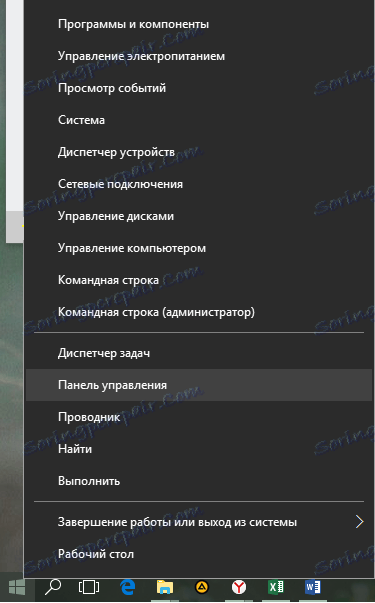
Preklopite na pogled » Mali ikoni « in poiščite možnost » Programi in komponente «.
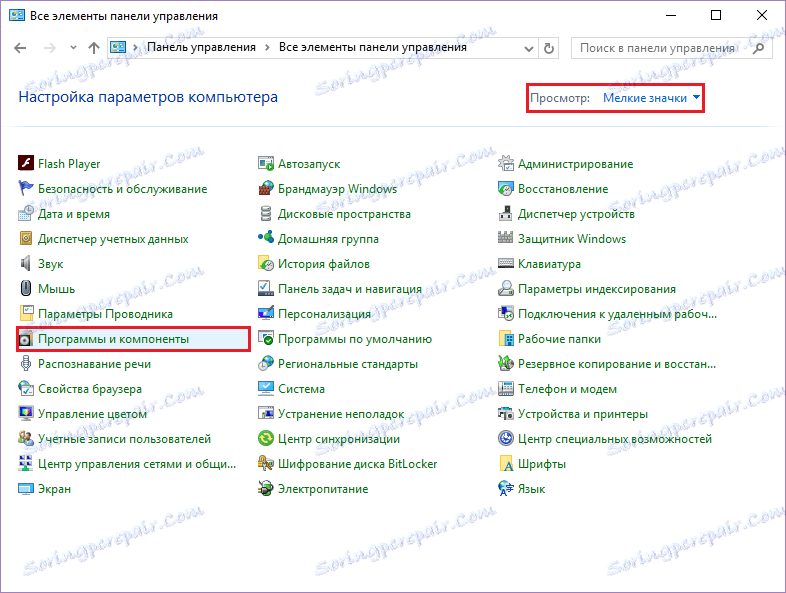
Tam iščemo Yandex in ga izbrišemo:
• za Windows 7 - z desno tipko miške kliknite naslov> Izbriši ;
• za Windows 8/10 - levi gumb miške, vendar naslov> Izbriši .

Pojavi se odstranjevalec, po pozivu, ki ga lahko izbrišete Yandex.Browser. v tem primeru po njej obstajajo mape na različnih mestih trdega diska in vnosi v registru. Priporočamo uporabo programov, ki omogočajo popolno odstranitev programske opreme iz računalnika.
Preberite tudi: Programi za popolno odstranitev programov
Popolno odstranitev Yandex.Browser programa Revo Uninstaller
Eden od najbolj priročnih, preprostih in učinkovitih hkrati je program Revo Uninstaller. Z njeno pomočjo lahko izbrišete ne samo glavno datoteko, temveč tudi pomožne podatke, ki ostanejo po standardni odstranitvi. Upoštevajte, da za popolno odstranitev programa NE morate izbrisati na standardni način (kar je napisano zgoraj).
Prenesite programsko opremo Revo Uninstaller
Na zgornji povezavi si lahko ogledate program in ga naložite na uradni spletni strani proizvajalca. Po namestitvi lahko nadaljujete z odstranjevanjem brskalnika.
Zaženite program in takoj tukaj boste videli seznam vseh programov, nameščenih na vašem računalniku. Med njimi izberite Yandex. Kliknite na desno miškino tipko in v kontekstnem meniju izberite " Delete ".
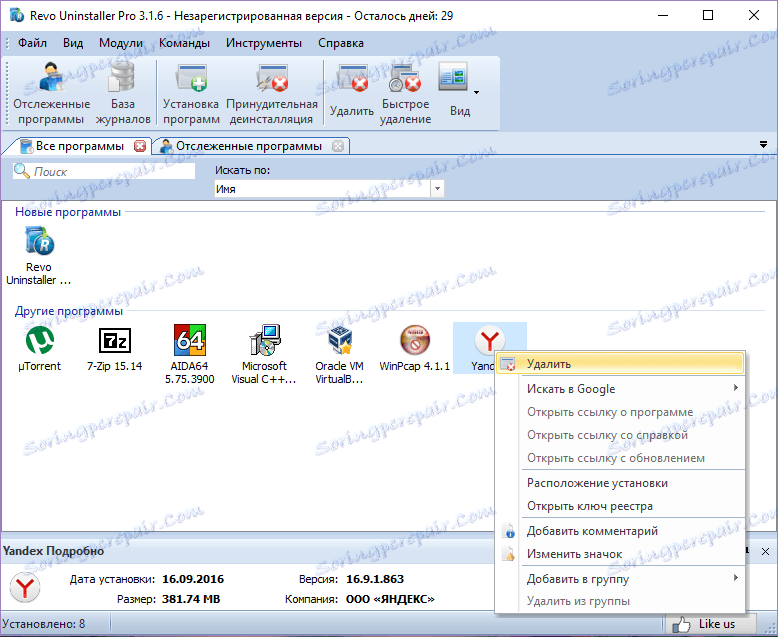
Odpre se okno z načinom odstranjevanja. Program bo zagnal nalogo z vzpostavitvijo točke obnovitve sistema. Po tem bo analizirala potrebne podatke in uvedla bo standardni odstranjevalnik Yandex.Browser. V pojavnem oknu izberite » Izbriši «.
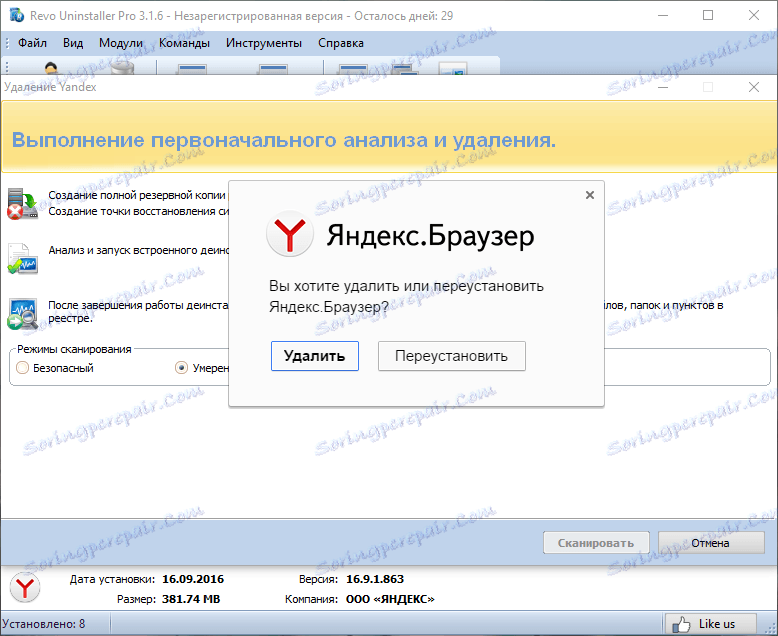
V naslednjem oknu potrdite polje poleg vprašanja in kliknite » Izbriši brskalnik «.
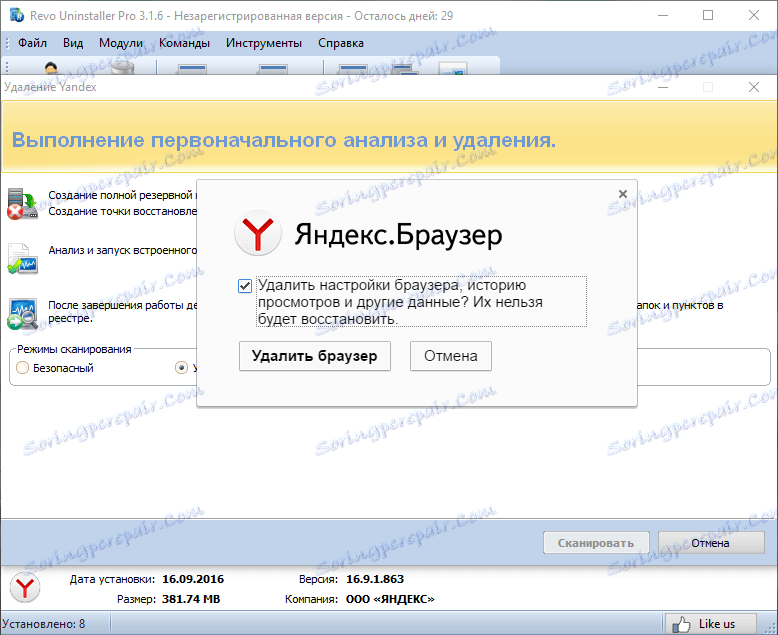
Po brisanju v standardnem brskalniku Windows se prikaže obvestilo, da je Yandex.Browser izginil.
Naslednji korak je skeniranje sistema in iskanje preostalih datotek. V registru boste morali izbrisati vse povezane mape in vnose. V našem primeru morate izbrati " Advanced " način, ki bo zagotovil 100% odstranitev vseh datotek na eno samo. Če pa ne želite dolgo čakati, izberite alternativno možnost " Moderate ". Vendar v tem primeru skeniranje ni na celotnem računalniku, temveč samo na najpogostejših mestih za namestitev datotek.
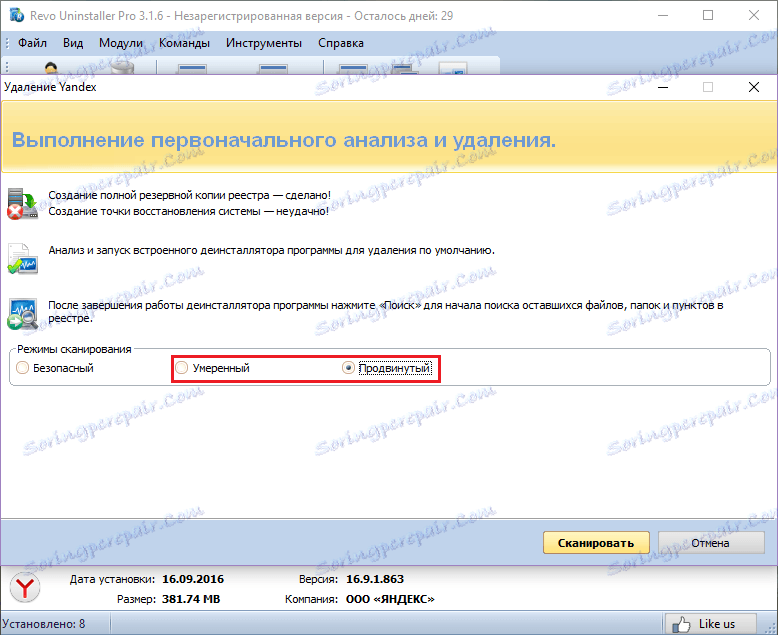
Revo Uninstaller prikaže okno z elementi, ki jih najdete v registru, in vas pozove, da sami izberete, kaj želite odstraniti. Označite potrebne vnose v registru in kliknite gumb » Izbriši «. V potrditvenem oknu kliknite » Da «.
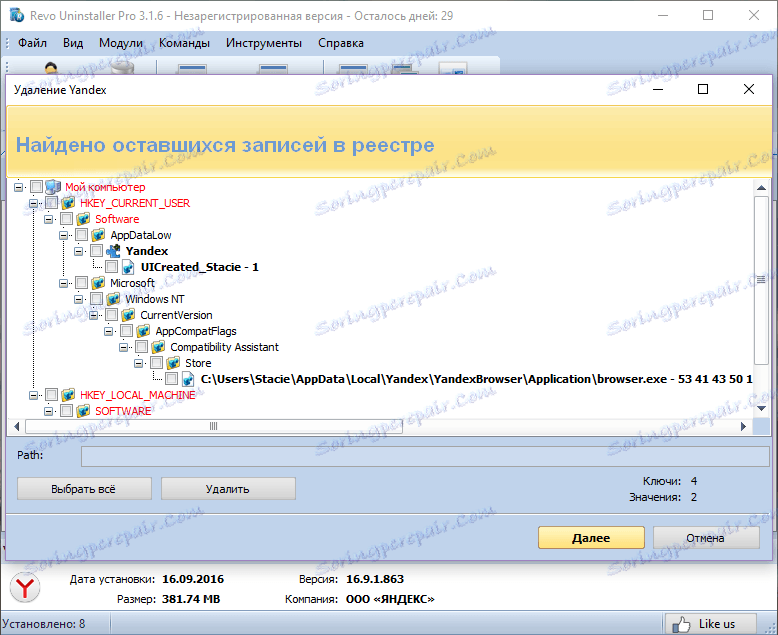
Pozor, prosim! Izberite in izbrišite samo tiste predmete, ki so krepko! V nasprotnem primeru se lahko sistem razbije, zato se boste morali zateči k postopku izterjave.
Po tem se prikažejo preostale datoteke in mape. Označite zahtevane elemente s potrditvenimi polji ali gumbom » Izberi vse « in kliknite » Izbriši «. V potrditvenem oknu kliknite » Da «.
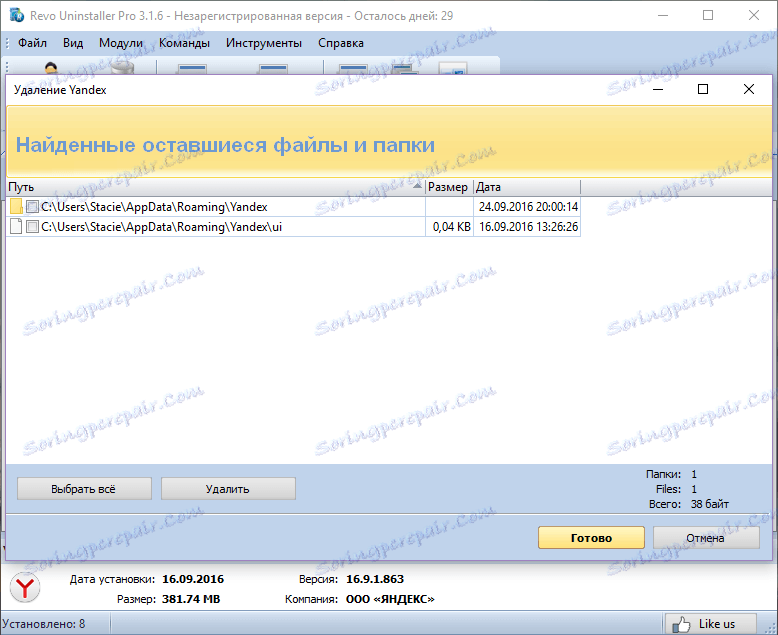
Na tej popolni odstranitvi se lahko šteje za popolno.
Priporočamo vam, da program Revo Uninstaller ali kateri koli drug podoben program shranite na enak način, da lahko tudi istočasno izbrišete druge programe. Tako lahko sprostite več prostora na trdem disku, ne zamašite sistema z nepotrebnimi in nepotrebnimi datotekami, računalniku zagotovite enako učinkovitost in preprečite morebitne konflikte v programski opremi.